win10如何查看手机数据使用量?win10统计流量查询功能介绍!
可能很多刚刚安装了windows 10正式版的用户,对新系统还不是很熟悉。其实,windows 10已经能够像手机一样控制流量的。
尤其是对那些有限流量的人来说。因为在新的操作系统windows10加入了类似手机的流量统计查询功能,那么win10如何查看手机数据使用量?
此文来自qqaiqin.com
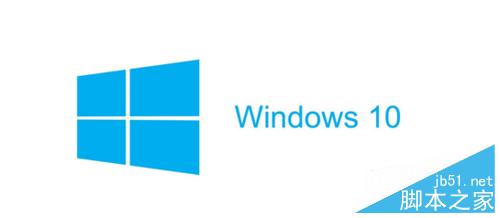
方法/步骤 此文来自qqaiqin.com
1、选择开始按钮 在弹出的菜单中找到设置选项 此文来自qqaiqin.com
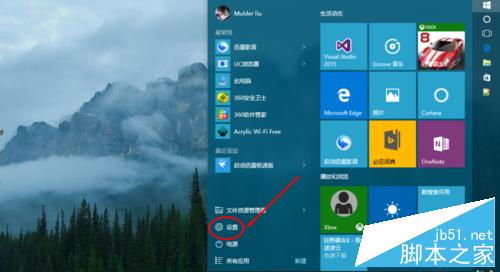 Q游网qqaiqin
Q游网qqaiqin
2、在打开的设置窗口中找到
网络和internet
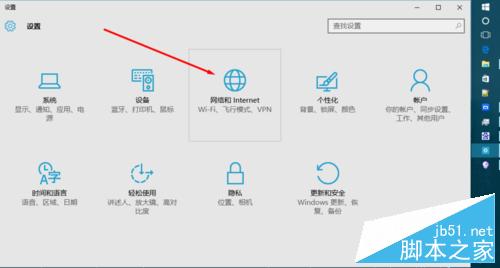 Q游网qqaiqin
Q游网qqaiqin
3、进入网络和internet 详细窗口 Q游网qqaiqin
在左侧就可以看到数据使用量选项 Q游网qqaiqin
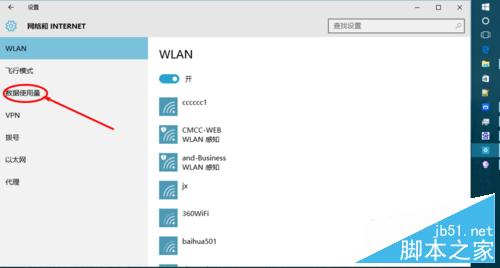
4、选择数据使用量 此文来自qqaiqin.com
在右侧就可以看到统计信息
Q游网qqaiqin
包括WiFi还有网线的流量饼状图 Q游网qqaiqin
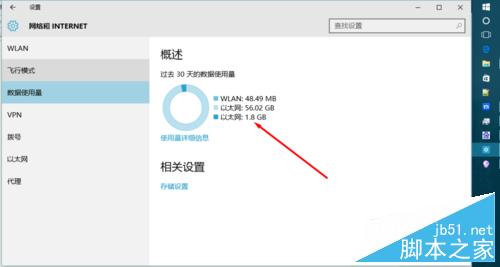
5、选择使用量详细信息
进入详细信息画面 此文来自qqaiqin.com
在详细信息画面中就可以看到不同应用程序使用的流量了
此文来自qqaiqin.com
感觉和手机很像了 Q游网qqaiqin
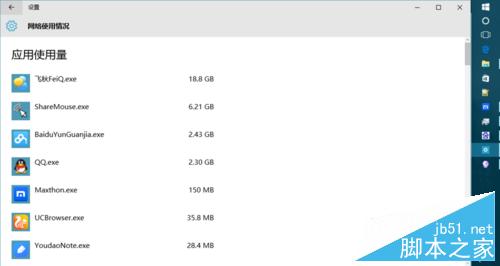
6、加入流量统计的好处 可以更直观的看到那些应用程序使用的流量多 Q游网qqaiqin
那些在后台偷偷的跑流量 Q游网qqaiqin
还是很有帮助的
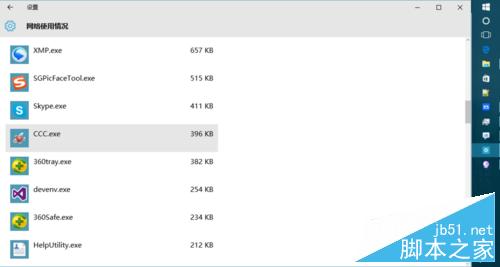
以上就是win10如何查看手机数据使用量方法介绍,大家看明白了吗?不会的朋友可以参考本文,希望能对大家有所帮助!
Q游网qqaiqin
以上相关的更多内容请点击“使用量 ”查看,以上题目的答案为网上收集整理仅供参考,难免有错误,还请自行斟酌,觉得好请分享给您的好朋友们!
- 『 win10无法使用内置管理员账户打开计算
- 『 win10网络共享失败提示共享依赖服务无
- 『 Win10系统Bash强行跑出Linux GUI应用介
- 『 win10周年纪念版有什么功能?win10周年
- 『 Win8.1系统如何从电脑上任何位置快速返
- 『 win10怎么更改标题栏/菜单/消息框/工具
- 『 Win10 Mobile红石预览版中反馈中心截图
- 『 win10 Redstone14279修复了什么内容?R
- 『 win10 10568更新内容详情 !
- 『 win10 10550接收不到怎么办 win10 1055
- 『 Win10 获取会员版本提示需要"修复我"
- 『 Win10 10547预览版已知问题汇总!
- 『 win10提示计算机显卡内存不足情况的解
- 『 Win10隐藏任务栏新通知图标方法图解!
- 『 Win10提示无法连接此网络的原因与解决
- 『 Win10 Mobile预览版10536.1004更新与修
- 『 Win10预览版10537原版英文系统镜像下载
- 『 Win10 Mobile预览版10536.1004快速版开
- 『 Win10预览版10537日志透露TH2更新11月
- 『 Win10 10537预览版更新日志曝光 IE11不
- 『 Win10 PC系统地图定位不准的原因以及解
- 『 Win10 Mobile预览版10536已知问题汇总!
- 『 Win10 Edge浏览器可打开微软官网彩蛋
- 『 win7旗舰版统下如何关闭默认共享文件?
- 『 win7 64位旗舰版电脑如何取消网页自动
- 『 Win10 Mobile播客应用怎么卸载?
- 『 win10系统关机后电脑自动开机该怎么办
- 『 win10正式版分辨率太低不能设置该怎么
- 『 Win10怎么获取蓝屏错误DMP文件?Win10
- 『 Win 7如何判断CPU温度过高?判断CPU温
- 『 Win7电脑如何给word文档加密?





